如何分享企業用的QR碼設計模板
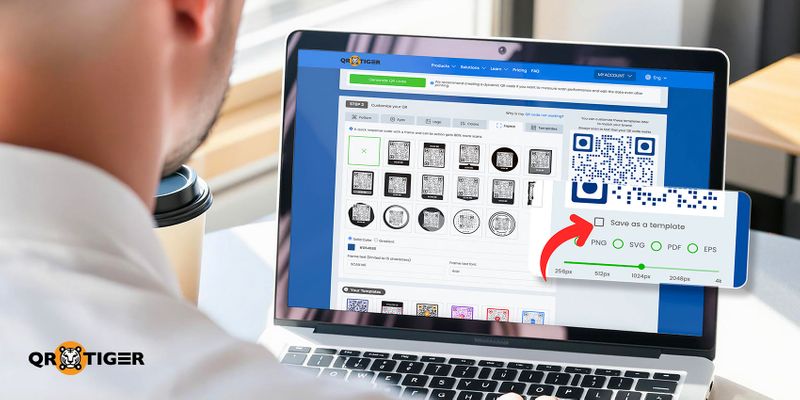
擁有企業帳戶的管理員現在可以與其子用戶分享QR碼設計模板。
這個新功能有助於簡化使用我們的QR碼軟件進行多個專案或團隊的過程。
您可以直接保存和分享您的品牌模板給您的團隊,進一步提高設計速度,並確保品牌在所有設計中保持一致性。
瞭解更多關於這次的最新升級。
目錄
什麼是 QR 碼模板?
QR碼模板是一個預先設計好的格式,包括您喜歡的標誌、色彩、圖案、邊框和眼睛。這確保所有團隊成員在不每次重複創建的情況下使用相同的視覺識別。
此功能僅適用於使用企業計劃的用戶。
這裡的關鍵資訊是: 只有管理員使用者 可以創建、分享、取消分享或刪除範本。
子使用者可以存取和使用共用模板,但不能修改或移除它們。這是一個能在保持控制的情況下讓其他人高效工作的好設置。
使用專業。 帶有標誌的QR碼生成器 整合確保這些範本在所有活動中保持一致,即使有多位團隊成員參與。
逐步指南:保存和分享QR碼設計模板
在創建或編輯QR碼設計 [參考自定義您的QR碼] 時,在完成之前勾選標記為"另存為模板"的框框。
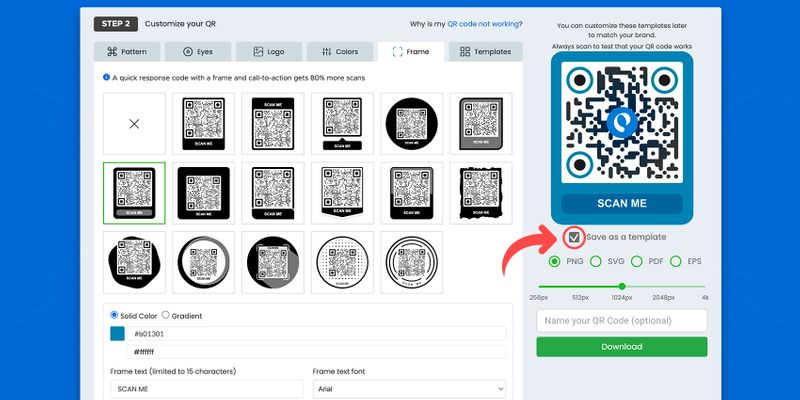
刷新頁面,並在“第二步”中主要設計選項下方尋找“模板”區域。您保存的設計應該會顯示在這裡。
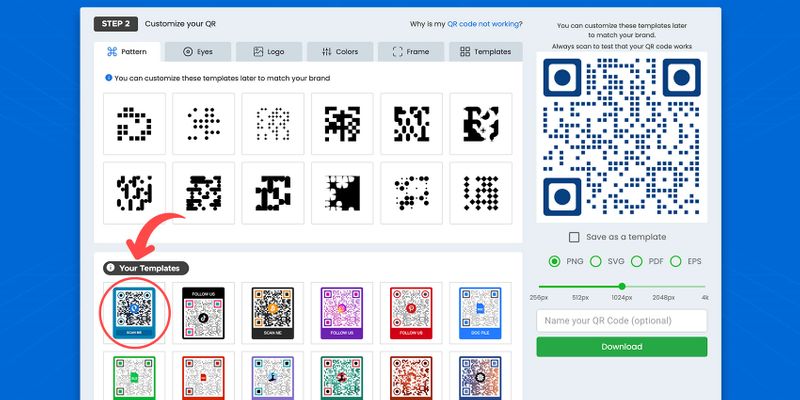
將滑鼠游標移動到您想分享的模板設計上。
點擊分享圖示 請提供您需要翻譯的句子。
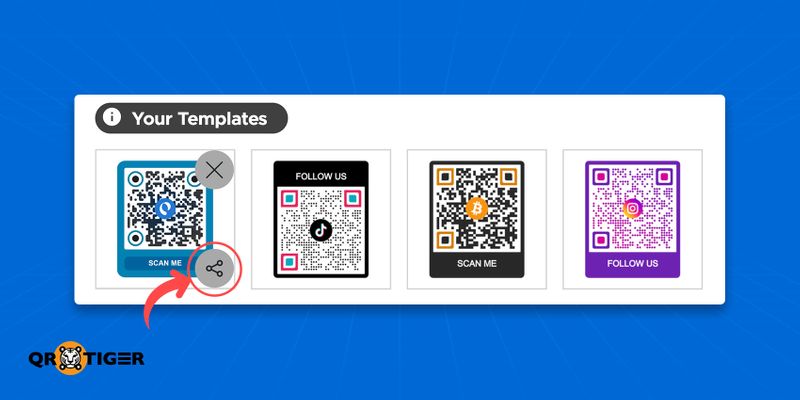
一個小視窗將彈出,問您是否要分享。點擊「是」。
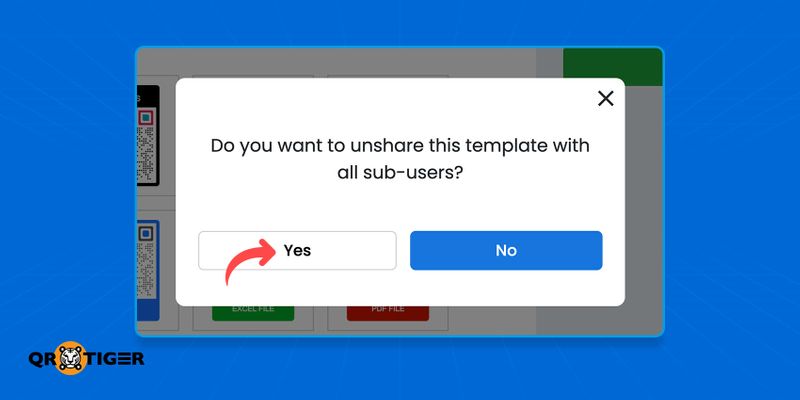
結果:您的團隊成員現在在設計他們自己的QR碼時將會在“範本”區域看到這個模板。
現在,您帳戶中的協作者在客製化他們自己的QR碼時,將會看到這個範本。
如何停止分享(取消共用)一個範本
使用這個來保留模板給自己使用,但從您的團隊選項中移除它。
前往“第2步”主要設計選項下方的“模板”區域。您保存的設計應該會顯示在這裡。
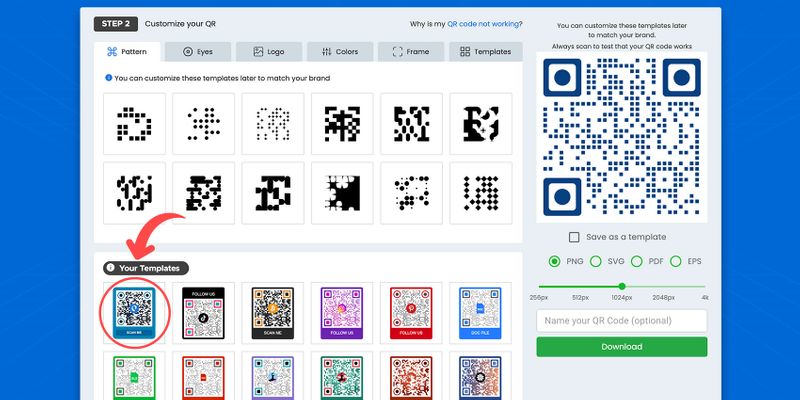
將滑鼠移到您想要取消共享的範本上,然後再次點擊分享圖示。
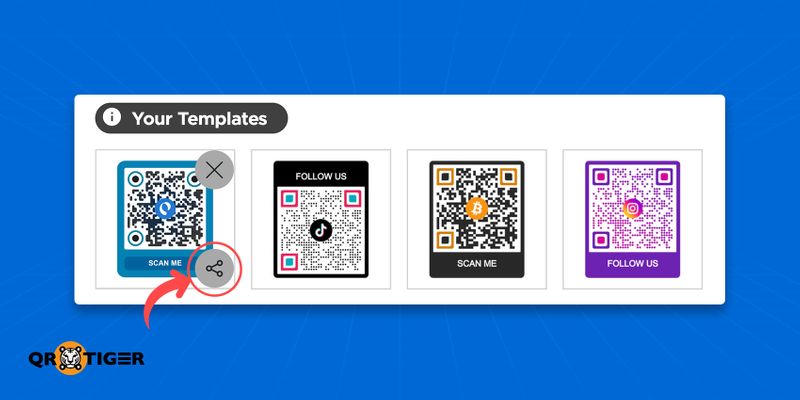
點擊彈出視窗中的「否」以確認取消分享。
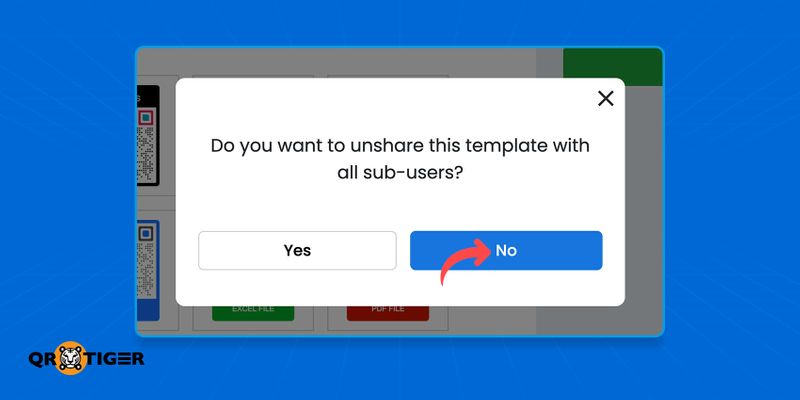
如何刪除 QR 碼設計模板
跟隨這些步驟永久地移除模板。
尋找範本:前往「範本」區域。
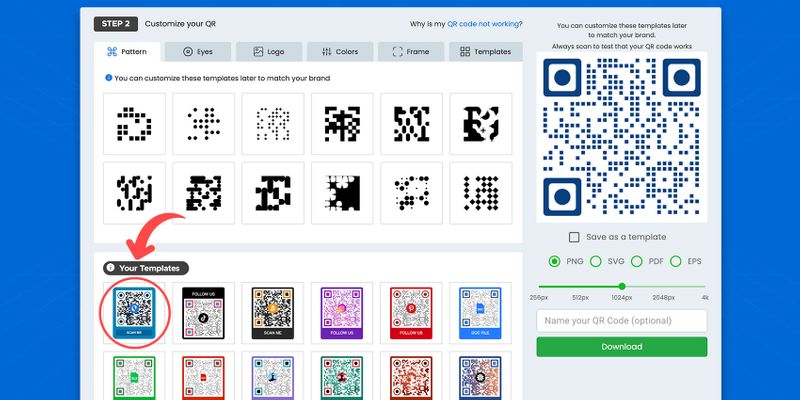
將滑鼠移動至您想永久移除的模板上。
點選看起來像「x」的刪除圖示。
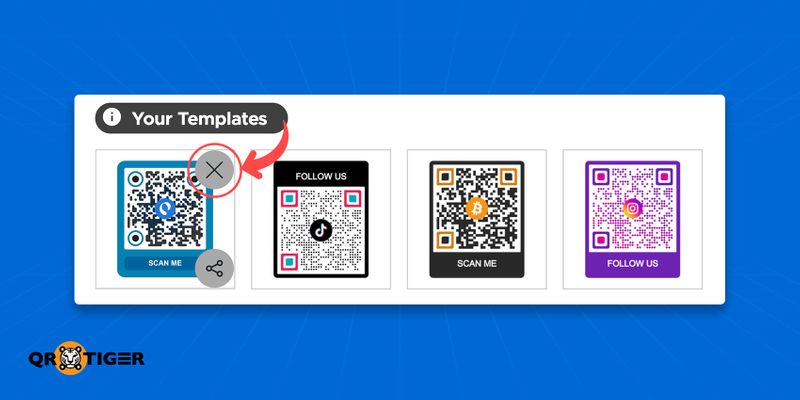
確認刪除:在彈出視窗中點擊“是”或“刪除”以確認。
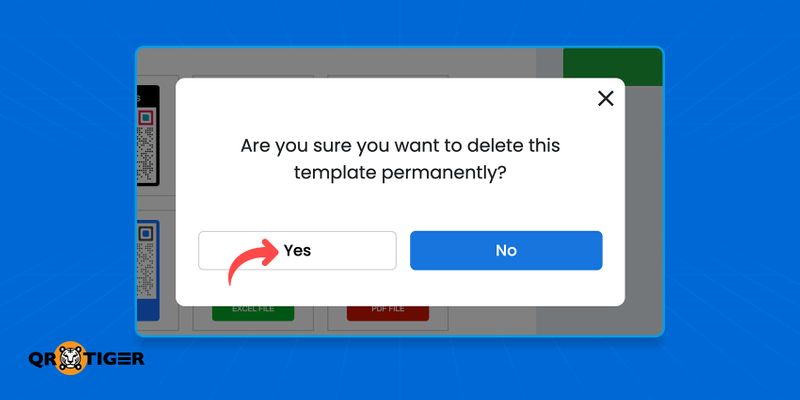
設計模板的專家建議
模板僅能看起來如何有用,所以不要草率對待。粗糙的模板被重複使用,突然間,你的品牌看起來像是時光倒流回2006年。
這裡有幾個聰明的貼士,可以幫助你保持設計乾淨而有效。
堅持品牌顏色。
使用您的官方品牌顏色製作QR碼圖案和背景。盡量避免過於耀眼。 彩色QR碼 由於QR掃描器可能無法處理奇怪的對比組合,因此使用深色圖案搭配淺色背景以增強掃描性。
使用高對比度的標誌
添加您公司的標誌,確保清晰且置中。請跳過電子郵件中的小型像素化版本。將標誌保持在QR碼中心區域的30%內。
避免過度梳理眼睛。
「眼睛」是二維碼角落的正方形。想要讓它們變得更炫,但最好抵制這個誘惑。圓角眼睛?可以。霓虹漸變和斑點眼睛?也許不太適合。請記住:功能第一,風格次之。
在儲存為範本之前,請測試每個設計。
在保存為可重複使用的範本之前,請始終掃描 QR 碼。最不想要的是基於無法載入的設計的 QR 碼。使用多個設備或應用程式確保快速且一致地進行掃描。
一旦您確認您的設計完美運作,您就可以信心十足地分享。 QR碼設計 與您的團隊一起使用模板以保持一致性。
請將文字保留在 QR 碼之外。
如果您想要添加標籤或像“掃描我”的CTA,請將它們添加在 QR 碼周圍,而非內部。過於擁擠的 QR 碼會使掃描變得更困難,並增加錯誤風險。請使用我們的自定義框架選項,而不是將文字擠入圖案中。 
QR碼設計點子
讓我們不要只停留在外表美麗。這是您的範本可以在掃描QR碼之前就傳達的方式:
零售
請點擊。 掃描今日優惠
顏色 紅色、黑色或橙色可以傳達緊急性和折扣。
框架 粗體方塊或粗邊框風格
食品和飲料
請點擊。 查看我們的數位菜單
顏色 有機品牌用棕色和綠色;快餐店用黃色和紅色。
畫框 圓形風格
招待和酒店
請點擊。 現在預訂您的住宿
顏色 藍色、米色或金色,展現奢華吸引力。
畫框 圓形或柔和邊緣設計
產品包裝
請點擊。 檢查真實性 或 取得操作指南
顏色 匹配標籤顏色,可以是補色也可以是對比色,以吸引眼球。
畫框 Blob-style borders 擴散式邊框
事件
請點擊。 新增至日曆" 或 "進入活動地圖"
顏色 高對比的搭配,如黑色和霓虹色或海軍藍和白色。
裱框 聚光燈框
醫療保健
請行動 掃描以預約。
顏色 綠色、藍色或白色,帶有微妙的漸變色。
框架 簡單的方形框架
企業
請執行操作 (Call to action) 保存我的聯絡方式
顏色 中性色調,如炭灰、深藍和金屬色。
掌握您的QR碼設計
現在你可以跟團隊分享QR碼設計模板,以確保所有事物保持一致。
無論你是在管理一支龐大的團隊,還是只是希望你的 QR 碼不再看起來像是五個不同的人所設計的,這個最新的 QR 碼設計模板分享功能都能滿足你的需求。
作為動態QR碼生成器,QR TIGER 專為重視品牌形象、速度和組織的團隊而設計。
立即前往您的儀表板,開始分享您的設計模板。




